Hårddiskarna i din Windows 10-dator är en viktig maskinvara för att datorn ska fungera. Det är därför hur du tar hand om hårddisken kommer att påverka hur bra den kommer att fungera.
Utan en hårddisk skulle du inte kunna använda din dator som du vanligtvis gör eftersom det är där operativsystemet sparas. En full hårddisk kan också vara källan till problem som att inte kunna komma åt dina filer. Så här kan du kontrollera hälsan på din dators hårddiskar.
Hur man kontrollerar hårddiskens hälsa med hjälp av kommandotolken
Eftersom du kommer att behöva kommandotolken för detta, öppna den genom att använda sökrutan för att öppna den. När den är öppen skriver du följande kommando:
wmic diskdrive få status, modell
I resultaten ser du hårddiskens modell och om den är frisk eller inte.
Kontrollera hårddiskens hälsa med File Explorer
Öppna File Explorer genom att trycka på Windows- och E-tangenter. Klicka på i rutan till vänster Denna PC alternativet och högerklicka på en enhet.
När det nya fönstret visas klickar du på Egenskapslåda, följt av Fliken Verktyg.
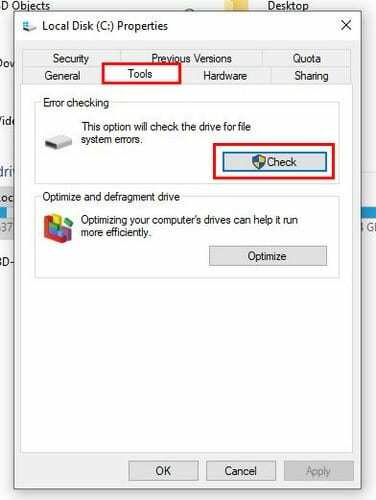
När du är på fliken Verktyg klickar du på Kontrollknapp. Du kommer att se ett meddelande som låter dig veta att inga fel hittades, men du kan fortfarande klicka på alternativet Scan Drive.
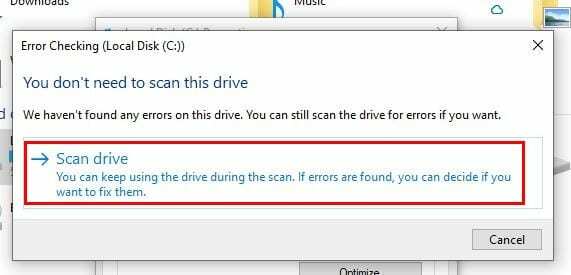
Slutsats
Genom att kontrollera hälsan på dina hårddiskar även om de inte har några problem kan du förhindra mer betydande problem. Det är mycket enklare och snabbare att åtgärda problem så fort de dyker upp. Brukar du kolla hårddiskarnas hälsa först när de börjar ge dig problem?